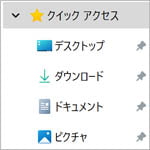
エクスプローラーのクイックアクセスに、知らないフォルダーがいつの間にか追加されていて困ったことはありませんか?
クイックアクセスは、よく使うフォルダーに素早くアクセスできる便利な機能ですが、Windows が自動的に判断して追加する機能はお節介と感じる事もあるでしょう。
この記事では、Windows11 でクイックアクセスにフォルダーが勝手に追加されるのを防ぐ方法を解説します。
動画で見る
クイックアクセスの自動追加を無効にする

まずはタスクバーのフォルダアイコンからエクスプローラーを開きます。
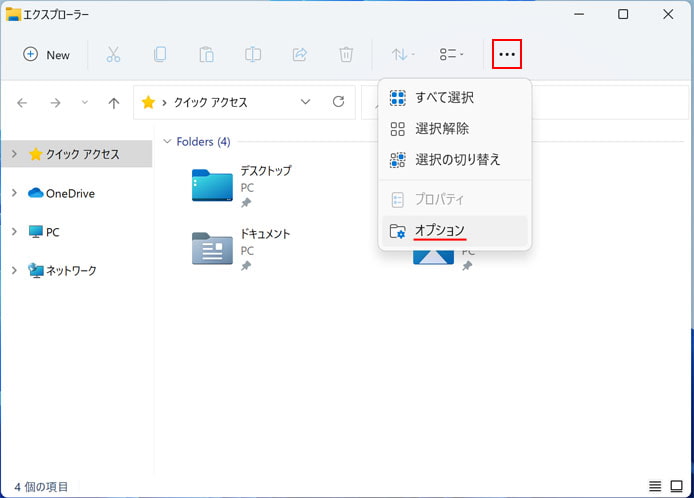
「…」ボタンを押してメニューの中からオプションを選択します。
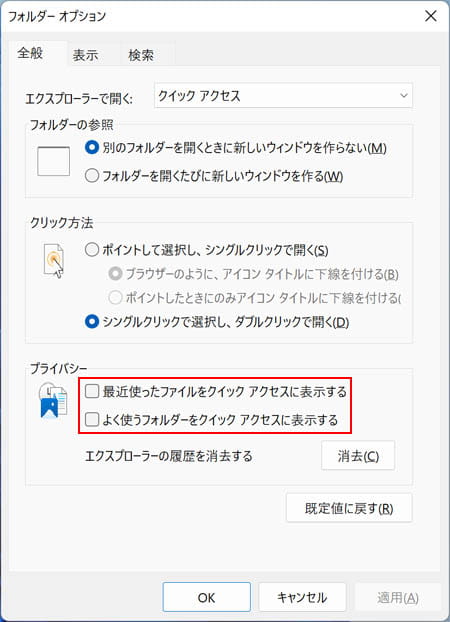
全般タブのプライバシーの項目にある以下のチェックボックスをオフにします。
- 最近使ったファイルをクイックアクセスに追加する
- よく使うフォルダーをクイックアクセスに追加する
これらの設定をオフにしたら OK ボタンを押します。
クイックアクセスに手動で登録する
勝手にクイックアクセスに追加されるのは困りますが、自分で追加する分には便利な機能です。
手動でクイックアクセスに登録するには以下のように操作してください。
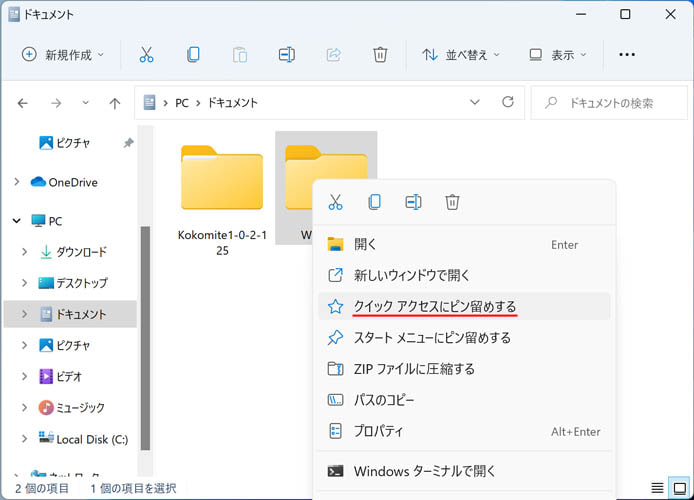
クイックアクセスに登録したいフォルダーを右クリックして、メニューの中から「クイックアクセスにピン留めする」を選択します。
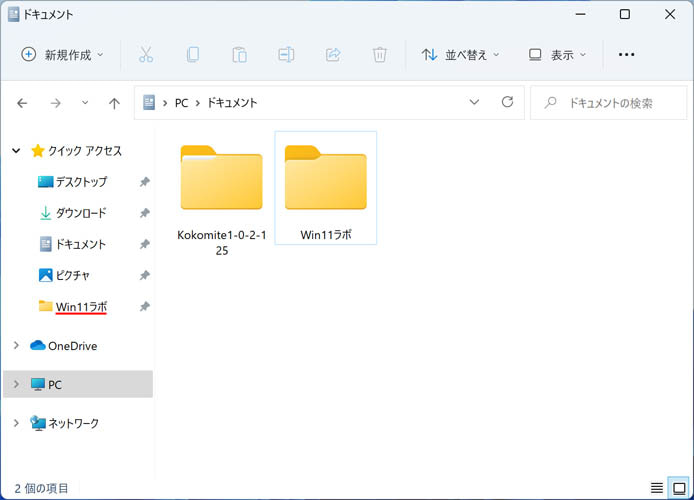
このようにクイックアクセスに登録されます。
クイックアクセスから削除する
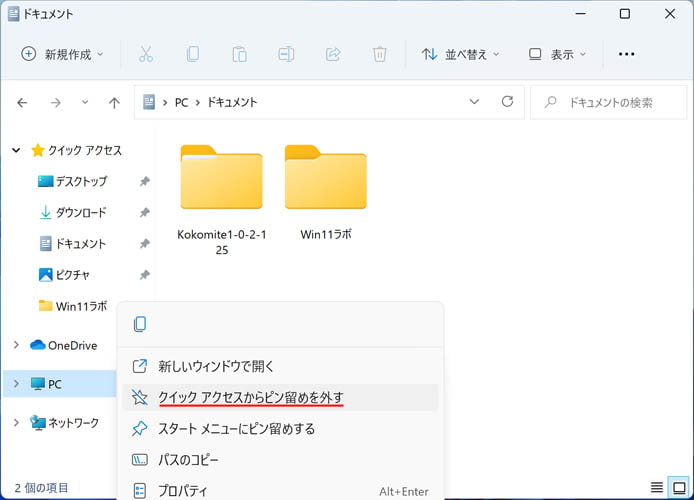
クイックアクセスに表示されているフォルダーを右クリックして、メニューの中から「クイックアクセスからピン留めを外す」を選択します。
関連記事
フォルダーを開いたら「処理しています」と表示されて、なかなか中身が見られない時はどうする?

